今回は映像上の動く物体を超簡単に消す方法を紹介します。
こんな感じでおっさんを消したり色々やります。

使用するソフトはAdobe社が開発しているAfterEffectsです。
写真上の物体を自然に消すのはPhotoshopで楽にできるんですが、映像上の物体を綺麗に消すとなるとAfterEffectsを使用するのが便利です。
景色の中に鳥が写ってしまった場合だとか、街中を撮影中に人が写ってしまった場合、レンズにゴミが付いていた場合など、邪魔な物体を消したい人は参考にしてみてください。
文字だけじゃわからん!って人は動画でどうぞ。←すみません恥ずかしくて非公開中です。
動画の流れはこんな感じ。
映像上で大きく動く物体を消去します。
マスクを使用して手動で切り抜いてコンテンツに応じた塗りつぶしを使用すると消えます。
映像上で小さく動く物体を消去します。
マスクを自動で切り抜くトラッカーを使用した後、Step1と同様のコンテンツに応じた塗りつぶしを使用すると消えます。
撮った後にショックを受けるカメラレンズに付着したゴミ、、、これを消去します。これは映像上で全く動かない物体なので、マスクは一瞬で終わります。 Step1と同様のコンテンツに応じた塗りつぶしを使用すると消えます。
本記事も上記の流れで詳しく解説していきます。
おっさんを消去する
まずは元の動画をクリックした状態で楕円形ツールを選択すると、動画にマスクのレイヤーが出現します。
ここはマスクで切り抜ければ良いので、消したい物体に合わせて「長方形ツール」や「楕円形ツール」、「ペンツール」を使い分けてください。
次におっさんを切り抜きます。
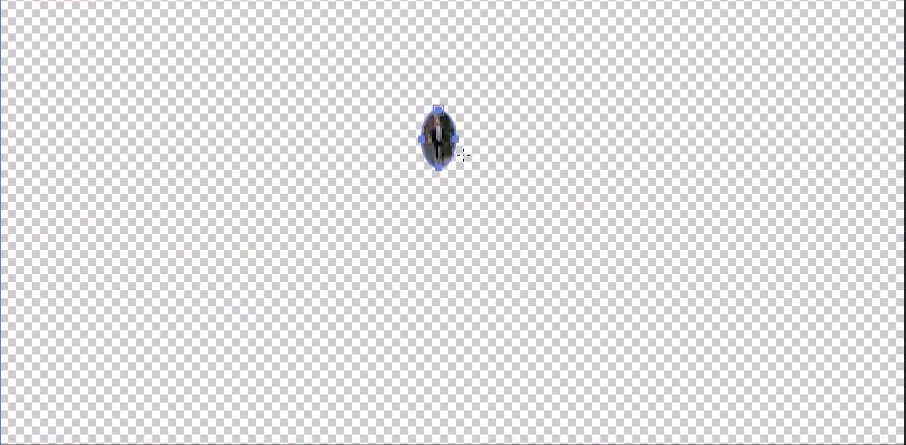
この状態だと切り抜きにくいので、「加算」を「なし」に戻します。
マスクパスでマスクの状態を記録して、フレームを適当に動かしながら円形マスクをおっさんに合わせてずらしていきます。
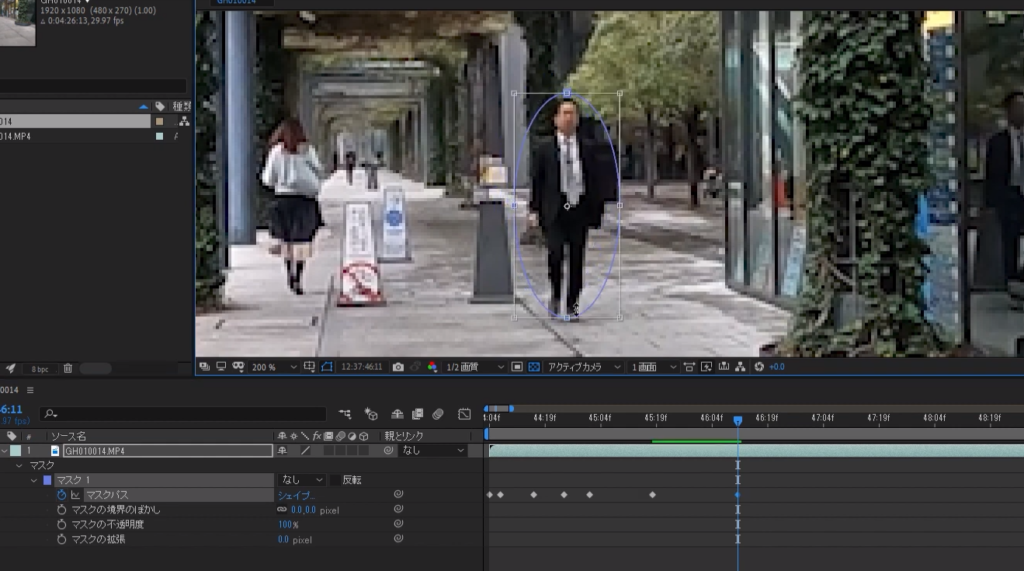
ちなみにこの後女性を消すんですが、その際はこの作業を自動でやってくれる便利ツールを紹介します。
適当にマスクが済んだら、全体を確認しておっさんをマスクできていない箇所を微調整していきます。もし消したい物体がマスクから飛びている場合はここで修正しときましょう。
微調整が終了したらいよいよおっさんを消すときです。マスクの状態をさっき「なし」にしましたが、「減算」にしといてください。
「コンテンツに応じた塗りつぶし」をウィンドウから出してきてください。
塗りつぶし方式は「オブジェクト」、描画は「ワークエリア」に設定します。
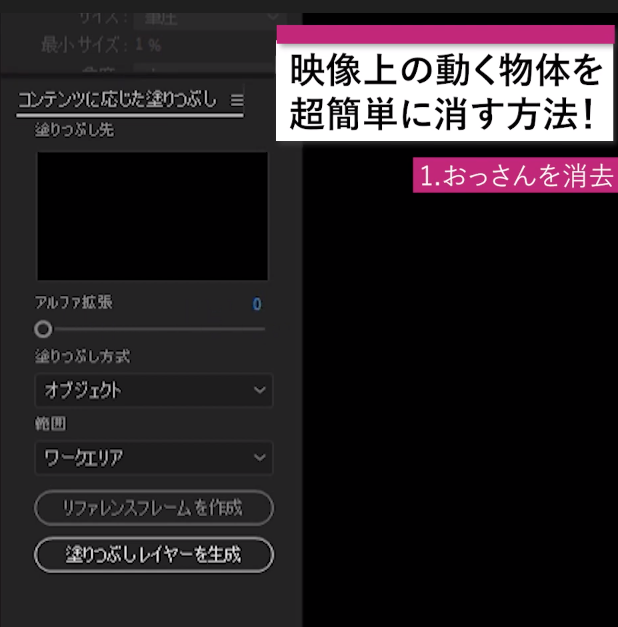
おっさんをマスクできているか自信の無い人は「アルファ拡張」の値を大きくしといてください。
自信のある人は「アルファ拡張」を0にしてください。
設定が完了したら「塗りつぶしレイヤーを生成」をクリックして分析とレンダリングを行います。
レンダリングが終了したら再生してみてください。

おっさんが消えていますね!成功です。
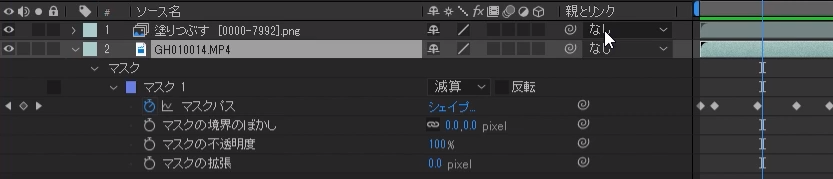
 Shingo
Shingoあれ、なんだこのpngファイル。。。
実はこのpngファイルがかなり重要です。
中身を見てみましょう。
切り抜いた部分に画像処理を適用することで、おっさんを消したレイヤーになっていることが分かります。
このレイヤーをおっさんを切り抜いた動画に上から被せることで、おっさんの消去が完了しているわけです。



仕組みは分かったけど凄い技術です。。。
てな感じでおっさんを消去できましたと。
お姉さんを消去する
じゃあ次はもっと簡単にお姉さんを消去してみます。
先ほどと同様に「楕円形ツール」で女性を囲んでマスクします。


そしたらトラッカーという便利ツールを使うのですが、画面に「トラッカー」が出ていない人は「ウィンドウ」から出しておいてください。
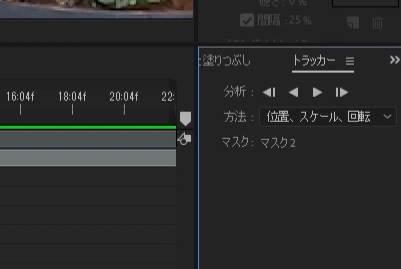
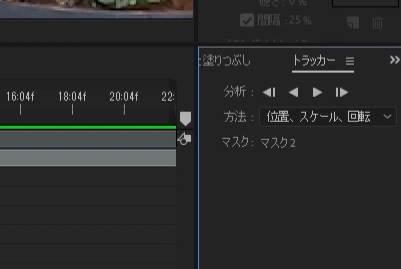
あとはマスクをクリックした状態で右矢印ボタンをクリックしたら、なんと女性を自動で追尾してマスクしてくれます。
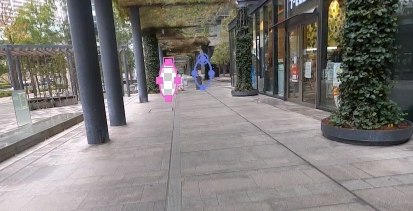
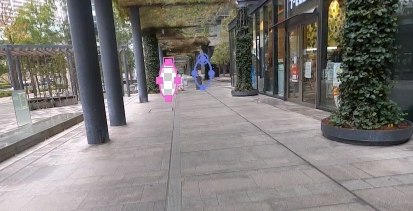
あとはおっさんを消したときと同様に「コンテンツに応じた塗りつぶし」で透明化します。
遠目で見ると良い感じに消せているのですが、拡大してみると違和感が。


そう、となりの看板の一部が消えてしまっています。
これはなんで起こっているかというと、アルファ拡張を大きくしすぎたせいです。
余分なところまで消して、しかも看板はすべてのフレームでマスクで切り抜かれているので前後のフレームで補完のしようが無かったので、不自然な消え方をしたわけです。
このようにアルファ拡張はマスクが大雑把でも補助的な役割はしてくれるのですが、大きくしすぎると予期せぬ補完をしてしまうわけです。
アルファ拡張を0にするとこんな感じで女性だけ上手く消せています。


カメラレンズに付着したゴミを消す
続いて以下の場面のようにカメラレンズにゴミが付着してしまった場合にゴミを消す方法を説明します。
今回消去するゴミはこちら!


カメラレンズに付着しているゴミは実質動いていないので、マスクをある1フレームでかけちゃえば一瞬で作業終了です。そうなんですが、今回はなんか心配だったんで複数フレームにマスク追加しちゃってます。1フレームだけで多分大丈夫です。
あとは先ほどと同様に 「コンテンツに応じた塗りつぶし」で物体を消去しましょう。


消えてます!一番簡単でしたね。
まとめ
はい、いかがだっったでしょうか。
今回は映像上の動く物体を超簡単に消す方法を解説しました。
- 「コンテンツに応じた塗りつぶし」で物体を消去できる
- 「トラック」で映像的にあまり動いていない物体を自動でマスクできる
結構便利なツールだと思います。 邪魔な物体を消したい人は参考にしてみてください。
動画の方が分かりやすいと思うので、もし文字じゃ分かりにくいわ!って人がいたら動画でどうぞ。
では!




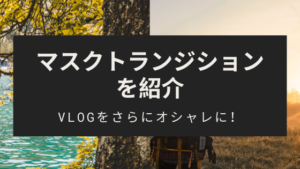


コメント